Yahoo heeft gisteren de Flickr-app voor de iPhone geüpdatet en de nieuwe app heeft een geheel nieuwe lay-out, grotendeels dankzij Yahoo, dankzij de overname van GhostBird Software (maker van KitCam) in juni. De app bevat een nieuwe verzameling filters, die je nu kunt toepassen voordat je een foto maakt. En nadat u een foto hebt gemaakt, kunt u het uiterlijk van het door u gekozen filter aanpassen en het uiterlijk ervan aanpassen met een aantal bewerkingstools.
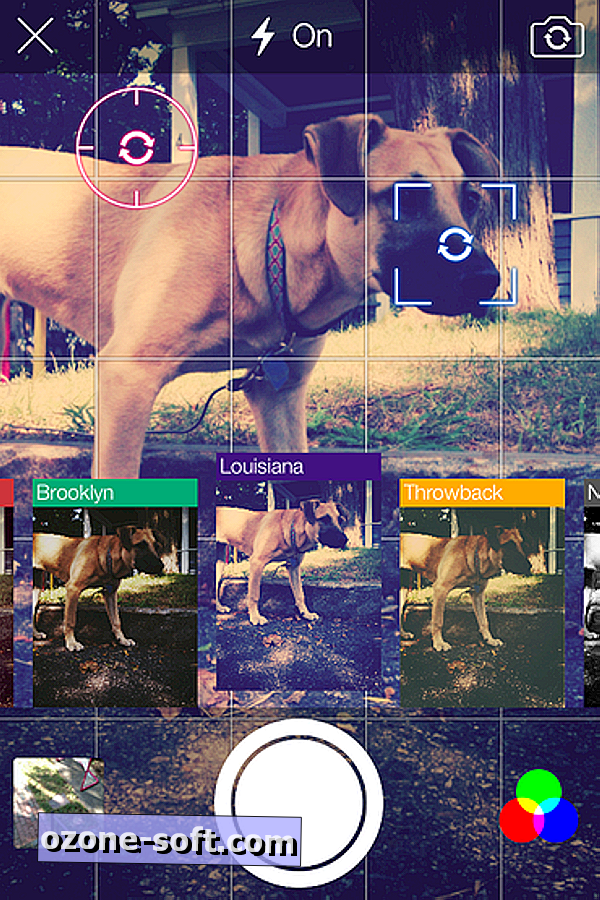
Laten we door de nieuwe filters lopen, die je nu in de cameramodus kunt gebruiken terwijl je je foto in de rij zet. Als je het resultaat niet leuk vindt, maak je geen zorgen: je kunt naar een andere foto overschakelen nadat je de foto hebt genomen of geen filter hebt gebruikt. Tik in de cameramodus op de filterknop in de rechterbenedenhoek om de filteropties weer te geven. Dit zijn redelijk grote miniaturen voor zover filterminiaturen worden weergegeven. Nadat u de opties hebt bekeken - er zijn 14 filters in totaal - kunt u nogmaals op de filterknop tikken om de filterminiaturen te verbergen om uw positie te bepalen.
De cameramodus biedt u ook de mogelijkheid om in te zoomen, de focus en belichtingspunten te vergrendelen en rasterlijnen te gebruiken om uw opname samen te stellen. Veeg zijwaarts om door de verzameling rasterpatronen te vegen. Knijp in elkaar om de schuifregelaar op te roepen die u wilt gebruiken om uw zoomniveau in te stellen. Tik ten slotte met twee vingers om focus- en belichtingspunten op te roepen, die u vervolgens kunt slepen om te verplaatsen.
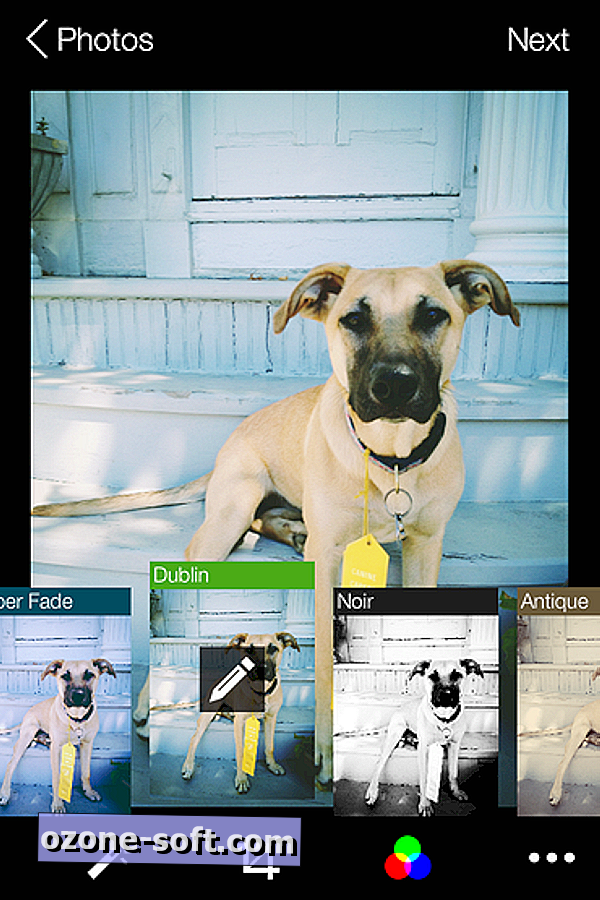
Nadat u een foto hebt genomen of een foto hebt geselecteerd vanaf uw iPhone, kunt u de aanpassingsopties voor alle filters openen. Nou ja, alles behalve ColorVibe, wiens uiterlijk ik geen manier kon vinden om te tweaken. Voor de meeste filters kunt u knijpen om de intensiteit van het effect aan te passen. Twee filters - Throwback en Lomo - vereisen dat je met twee vingers draait in plaats van knelt om hun uiterlijk aan te passen. U kunt ook op het potloodpictogram tikken op het filter waarvan u een voorbeeld bekijkt voor toegang tot aanvullende effecten: vignet, tilt-shift, burst en gedragen. Het burst-gereedschap is verwant aan lichtlekken en het versleten gereedschap voegt textuur toe. Met elk toegevoegd effect kun je knijpen of draaien om de look te veranderen.
Gerelateerde verhalen
- Maak en deel groepsfotoalbums met Cluster
- Bewerk, filter foto's met Afterlight voor iOS
- Gebruik Landcam voor je Instagram
Naast de live en aanpasbare filters staan er een aantal bewerkingstools tot uw beschikking. In de bewerkingsmodus bevinden zich twee knoppen naast de filterknop onder aan het scherm. Een daarvan is een sneltoets voor het verbeteren van de foto, terwijl de andere u in staat stelt om uw foto bij te snijden, recht te zetten, te draaien en om te keren. Tik op de drievoudige punt aan de rechterkant voor toegang tot nog vier bewerkknoppen om de helderheid, het contrast, de verzadiging, de belichting, de witbalans, de kleurbalans, de kleurniveaus en de scherpte aan te passen.
Wat vind je van de nieuwe Flickr iPhone-app? Brengt het iets naar de tafel waar je Instagram van de hand zou doen of het op zijn minst zou gebruiken naast de huidige champ van het delen van foto's? Laat je gedachten bekend zijn in de reacties hieronder.












Laat Een Reactie Achter